Лайфхаки для экономии места на рабочем столе – Полезные советы
Обустраивая рабочее место дома, многие сталкиваются с проблемой нехватки пространства. На небольшом столе не умещаются все необходимые в работе бумаги, записные книжки, ручки и текстовыделители, а мелочи вроде скрепок и ластиков постоянно исчезают из поля зрения в самый нужный момент.
«Квартблог» предлагает читателям несколько лайфхаков, которые помогут грамотно организовать пространство письменного стола, делая работу за ним простой и приятной.
Если на столе нет места для органайзера с канцелярскими принадлежностями, их можно хранить в выдвижном ящике стола. Для того, чтобы они лежали там в полном порядке и были всегда под рукой, необходимо выбрать подходящую систему хранения.
Например, подойдут невысокие картонные коробки, свободно входящие в ящик, которые можно оклеить цветной бумагой или декоративным скотчем. Для ручек или карандашей будут удобны узкие вытянутые емкости, для ластиков, скрепок, скоб для степлера — маленькие квадратные коробочки. Здесь же можно хранить блокноты и записные книги.
Здесь же можно хранить блокноты и записные книги.
Коробки нужно разместить таким образом, чтобы они плотно прилегали друг к другу, иначе они будут скользить внутри ящика при его выдвижении, и содержимое секций может перепутаться.
Вместо коробок можно использовать старые металлические или деревянные пеналы. Крышки от них лучше отделить: из открытых емкостей гораздо удобнее доставать письменные принадлежности.
Мелочи в ящике можно рассортировать и при помощи самого обычного органайзера для хранения, который по доступным ценам можно найти в любом магазине. Как правило, это пластиковые емкости с множеством мелких отделений.
В ящиках также удобно хранить и зарядные устройства для телефона, ноутбука или планшета, которые наверняка необходимы в работе.
Если вы предпочитаете хранить канцелярию на столе, то мы советуем купить универсальный органайзер, в котором предусмотрено место и для скотча, и для клейких листочков, и для других необходимых вещей. Он в конечном счете окажется более компактным, чем многочисленные разрозненные стаканы и подставки.
Он в конечном счете окажется более компактным, чем многочисленные разрозненные стаканы и подставки.
При наличии стационарного компьютера идеальным вариантом станет органайзер, представляющий из себя небольшую полочку-подставку и устанавливающийся над клавиатурой. Длинный и узкий, пластиковый или деревянный, он имеет отделения для хранения ручек, клейких листков, установки визиток или просто каких-то приятных, радующих глаз картинок и фотографий.
Некоторые модели имеют специальный отсек под чашку и встроенный держатель для мобильного телефона — так что вам не придется искать его по всему столу под грудой бумаг.
Хороший вариант хранения — это также и настенный органайзер, сделанный из ткани или картона. Благодаря множеству мелких карманов или креплений в нем могут поместиться все необходимые аксессуары, освобождая место на столе.
Если вы умеете шить, то сделать такой органайзер по силам и самостоятельно — например, из старых джинсов. Карманы штанов можно отпороть и сделать из них кармашки для хранения мелочей.
Разобрать бумаги на столе помогут горизонтальные лотки для хранения документов. В отличии от вертикальных, их можно крепить один на другой или покупать «веерный» накопитель, в котором уже есть от пяти до семи секций, так что в итоге они будут занимать значительно меньше места.
Сторонникам минимализма могут понравиться и вертикальные накопители, в некоторых из которых предусмотрен встроенный органайзер: таким образом, и бумаги, и письменные принадлежности находятся в одном месте.
Этот вариант подойдет только в том случае, если вам достаточно минимального канцелярского набора. Если мелочей много, лучше все-таки отдать предпочтение отдельной подставке.
Также рекомендуем почитать по теме:
Рабочий стол с картинки: есть ли смысл?
Рабочее место дома
Как создать рабочее место с картинки
Фотографии: www.cyanics.net, inmyroom.ru, www.wayfair.com, www.connox.com, www.liveitloveitmakeit.com, sk.crimea.ua, www.stampnstorage. com, www.brit.co, centsationalgirl.com, www.etsy.com.
com, www.brit.co, centsationalgirl.com, www.etsy.com.
Добавить в избранное
- Теги
- рабочее место
рабочее место
13 лайфхаков по оптимизации рабочего места
Поставьте горшки с растениями
Растения с легкостью украсят ваш стол и улучшат воздух в офисе. Кроме того, исследования показывают, что сотрудники работают на 15% эффективнее, если в их кабинете есть цветок.
Фото: MKDA
Выберите растение с учетом количества света, который проникает сквозь окна вашего офиса. Например, суккуленты неприхотливы, но им нужно много солнца. Если у вас в офисе плохое естественное освещение, лучше остановиться на сансевиерии (в народе — «щучий хвост» или «тещин язык»), эпипремнуме и спатифиллуме.
Если в вашем офисе нет окон, чаще выходите на улицу
Согласно исследованию 2014 года, проведенному учеными Северо-Западного университета и Иллинойского университета, сотрудники офисов без окон чувствуют себя гораздо хуже тех, кто работает в помещениях с естественным освещением.
Постарайтесь каждый день проводить на солнце несколько часов.
«Дневной свет необходим для поддержания биологических ритмов, от которых зависит ваша когнитивная деятельность, выработка серотонина и пищеварение, — рассказала Кристин Эверетт, старший дизайнер нью-йоркского агентства MKDA. — Благодаря солнцу мы в буквальном смысле чувствуем себя счастливее и внимательнее».
Уберите длинные кабели, которые мешаются под ногами
Наверняка у вас под столом есть провода от системного блока, клавиатуры, мыши, телефона, наушников, зарядки для мобильного и других устройств.
Фото: Mike McCune/flickr/attribution
Для поддержания продуктивного рабочего ритма необходимо, чтобы эти кабели вам не мешали. Выровняйте их длину и закрепите в одном месте с помощью специальных держателей, клипс или липучек. Есть даже специальные органайзеры для проводов. Можете пометить кабели, чтобы знать, от какого они устройства.
Поставьте на стол то, что будет напоминать вам о вашей цели
Найдите один или два предмета, которые будут вдохновлять вас работать, и поставьте их на рабочий стол.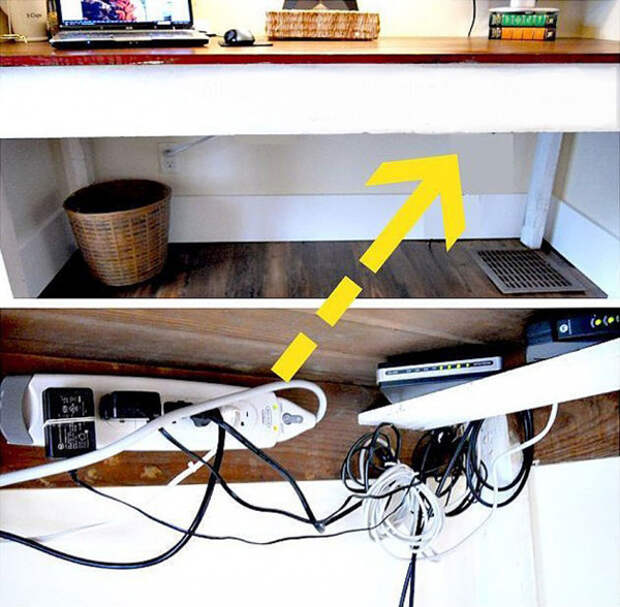 Это может быть какая-нибудь корпоративная награда, фотография семьи или девиз компании.
Это может быть какая-нибудь корпоративная награда, фотография семьи или девиз компании.
Например, генеральный директор Evernote Крис О’Нил держит на рабочем столе флаг США и Канады, напоминая себе о своем двойном гражданстве и международной политике своей организации. Кроме того, на его столе можно найти фото его детей, которые вдохновили его на использование Evernote.
Рабочий стол гендиректора Evernote Криса О’Нила. Фото: Evernote
А в компании Zillow у каждого сотрудника на столе стоит значок, показывающий сколько лет они проработали в фирме.
Держите под рукой полезные закуски
Иногда стоит перекусить, чтобы поднять уровень своей энергии. Лучше всего держать в столе смесь орехов, протеиновые батончики и сухофрукты.
Фото: Sarah Jacobs/Business Insider
Надевайте шумоподавляющие наушники без музыки
Все больше исследований советуют не слушать музыку во время работы.
Дэниел Левитин, специалист по когнитивной нейробиологии и автор книги «Так выглядит ваш мозг во время музыки», сообщил, что музыка мешает продуктивности, если только вы не выполняете повторяющиеся задачи.
Лучше слушать ее в течение 10-15 минут перед работой, чтобы насладиться приятными нейротрансмиттерами, которые она вызывает.
Если в вашем офисе шумно из-за телефонных звонков и разговоров, обязательно воспользуйтесь шумоподавляющими наушниками. Но не стоит включать в них белый шум. Исследование 2010 года показало, что ученики с нарушениями внимания лучше выполняют задания на память, если занимаются в тишине. А еще наушники увеличат вашу продуктивность, потому что коллеги вряд ли захотят отвлекать на болтовню человека, который закрылся в наушниках.
Вам не нужен стол для работы стоя. Просто сидите меньше
Исследования показывают, что если каждый час совершать пятиминутные прогулки, вы будете меньше уставать и хотеть есть.
Фото: MKDA
Холодный воздух снижает продуктивность
Если из-за кондиционера в вашем офисе бывает слишком холодно, держите в столе теплый свитер, обогреватель и перчатки без пальцев.
В 2004 году исследователи Корнеллского университета обнаружили, что при повышении температуры воздуха в офисе с 20° до 25° градусов, количество опечаток в документах сотрудников снижается на 44%, а продуктивность во время набора текста увеличивается на 150%.
Пользуйтесь блокнотом и стикерами для заметок
Хоть мы и живем в цифровом мире, это не значит, что стоит отказываться от бумажных записей. В блокноте можно держать все важные заметки, например, о совещаниях и необходимых звонках. Там же можно записывать и идеи.
Фото: Zillow Group
Отрегулируйте кресло и монитор так, чтобы сидеть правильно
Согласно данным исследовательского центра Клиника Мэйо, плохая поза для сидения может привести к негативным последствиям — головной боли, болям в спине и шее, проблемам с дыханием, защемлению нервов в плечах и боли в челюсти.
Поменяйте положение вашего кресла и монитора так, чтобы сидеть прямо. Если у вас в офисе плохое кресло, не пожалейте денег на его улучшение. «Некачественные кресла вызывают усталость и могут даже привести к проблемам со спиной», — считает Мелисса Фредериксен, владелец и старший дизайнер студии Atmosphere 360.
Не работайте за столом
Как бы хорошо ни был организован ваш рабочий стол, иногда стоит работать не только за ним. Встав из-за него, вы уже улучшите свою продуктивность.
Встав из-за него, вы уже улучшите свою продуктивность.
Рон Фридман, психолог и автор книги «Лучшее место для работы», считает, что когда вы уходите работать на кухню, на диван или в комнату отдыха, вы посылаете себе сигнал, что пора сосредоточиться.
Генеральный директор SoundHound Кевин Мохайер обычно уходит в солнечный уголок на втором этаже офиса, когда ему надо спокойно поработать или пообщаться с командой. Фото: Soundhoud
Уберите в стол вещи, которыми вы не пользуетесь каждый день
Старайтесь следить за тем, что окружает вас на рабочем месте. Если вы можете убрать лишнее, то почувствуете заметный результат.
На столе должно быть только самое необходимое: компьютер, телефон, блокнот, ручки и бутылка с водой. Остальное можно положить в стол.
Если у вас много бумаг, заведите для них специальный шкаф. А лучше отсканируйте документы и храните их в цифровом виде. Ничто так не замедляет продуктивность, как окружение из множества бумаг и необходимость копаться в документах.
Синие, зеленые и желтые тона улучшают продуктивность
Разные цвета по-разному влияют на настроение человека. Синий и красный улучшают работу мозга.
Ученые считают, что прохладные тона (например, синий) действуют успокаивающе. Стол со множеством синих акцентов поможет вам чувствовать себя уравновешенно в течение дня.
С красным цветом стоит быть осторожнее — этот оттенок может увеличить скорость сердцебиения, полагает Эндрю Эллиот из Рочестерского университета. Не стоит использовать его в офисе, если только ваша работа не связана с физической активностью или вы работаете интенсивными интервалами.
Источник.
Материалы по теме:
Что с вашим мозгом может сделать работа в слабоосвещенном офисе
Что не так с open space и чем его заменить
Вдохновение: идеи для яркого офиса в стиле Facebook и Spotify
Простой способ повысить эффективность сотрудников в офисе
13 компьютерных лайфхаков, которые помогут вам сэкономить время / AdMe.
 ru
ru
Есть 3 типа пользователей компьютеров: те, кто использует мышь, те, кто использует клавиатуру, и те, кто предпочитает разговаривать с Cortana или Siri. Независимо от того, к какой категории вы относитесь, вы не можете отрицать огромную полезность определенных ярлыков и хаков, которые раскрывают неизвестные возможности, которые всегда были у вашего компьютера. Эти умные приемы улучшают вашу повседневную работу с компьютером и дают абсолютный прирост вашей производительности и безопасности.
Здесь по адресу AdMe.ru , мы собрали 13 компьютерных лайфхаков, которые будут очень полезны всем, кто использует свой компьютер для развлечения или бизнеса.
1. Ctrl + T открывает новую вкладку. в течение дня. Вместо того, чтобы делать это вручную с помощью мыши,
, вы можете просто нажать «ctrl» и букву T, и откроется новая вкладка. Если вы используете MacBook, вы можете нажать «команда» вместо «ctrl».
Если вы используете Microsoft Excel на своем компьютере, нажатие этих кнопок открывает диалоговое окно «Создать таблицу». В PowerPoint вы можете использовать Ctrl + T, чтобы открыть поле «Формат текста», которое поможет вам выбрать стиль — размер и тип шрифта. В Photoshop это может помочь вам выбрать элемент с помощью инструмента «Перемещение», а также настроить размер и повернуть выбранное.
В PowerPoint вы можете использовать Ctrl + T, чтобы открыть поле «Формат текста», которое поможет вам выбрать стиль — размер и тип шрифта. В Photoshop это может помочь вам выбрать элемент с помощью инструмента «Перемещение», а также настроить размер и повернуть выбранное.
2. Спросите Google о любой проблеме, с которой вы столкнулись, прежде чем обращаться к специалисту по ПК.
Большинство ИТ-проблем — это простые проблемы, которые можно легко решить, выполнив несколько шагов. Однако большинство людей впадают в панику, когда происходит что-то неладное, и бегут к ближайшему специалисту по ПК. Просто не забывайте сохранять хладнокровие и замедляться. Вы можете ввести свою проблему в строку поиска Google и прочитать, что Microsoft или различные технические форумы могут сообщить вам. Вероятно, там вы найдете решение, и вам не нужно будет тратить деньги на эксперта.
3. Для конвертации валют используйте панель поиска Google вместо калькулятора.

© IHopeTheresCookies / reddit
Кому нужны калькуляторы, когда у вас есть такая ценная вещь, как Google? Если вы путешествуете за границей и вам нужно узнать, сколько денег вы получите при обмене, вы можете просто выполнить поиск по фразе, которая включает сумму денег и валюту страны, в которой вы путешествуете. Простого «100 долларов в евро» будет достаточно , чтобы узнать, сколько вы выиграете или проиграете от обмена.
Если вам нужен быстрый и простой калькулятор, вы также можете использовать Google. Кроме того, вы можете использовать его как на Windows, так и на Mac. Например, вы можете ввести 36+72-51 в строке поиска и нажать Enter, чтобы получить ответ. Это один из лучших приемов, который вы можете использовать, чтобы быстрее получать ответы. Также очень легко использовать Google в качестве конвертера. Если это не имеет ничего общего с валютами — возможно, вы ищете длины. Все, что вам нужно сделать, это просто ввести 20,2 см в дюймах в строке поиска Google, чтобы получить результат.
4. Аккумулятор ноутбука заряжается быстрее в режиме полета.
© Depositphotos.com, © rawpixel / pixabay, © michaljamro / pixabay
Когда ваш ноутбук находится в режиме полета, это означает, что многие функции, такие как Wi-Fi и Bluetooth, отключены. Это снижает нагрузку на аккумулятор и позволяет ему заряжаться быстрее, чем если бы вы работали в обычном режиме. Ожидайте, что ваш ноутбук будет полностью заряжен на 10–15 минут быстрее, чем если бы вы отключили режим полета.
Когда ваш телефон находится в режиме полета, он не подключен к вышке все время и не ищет Wi-Fi, Bluetooth и ваше местоположение. Это также не позволяет приложениям на вашем телефоне постоянно взаимодействовать с серверами. Этот режим лучше всего использовать и для других взломов. Вы можете проверять свои сообщения в Facebook или Viber, не оставляя людей в состоянии «прочитано» и не показывая им квитанции «просмотрено», чтобы они не знали, видели ли вы их сообщение или нет. Это также хороший лайфхак, который можно использовать, когда вы хотите что-то сделать на скриншоте. Например, если кто-то отправил вам изображение в Instagram или Snapchat, он не узнает, что вы сделали снимок экрана, даже если вы это сделали. Когда дело доходит до вашего психического благополучия, всегда полезно на некоторое время отключиться от устройства. Вы можете использовать режим полета в качестве хака, чтобы отключить свой разум от технологий, и вы не будете засыпаны электронными письмами, текстовыми сообщениями или звонками.
Это также хороший лайфхак, который можно использовать, когда вы хотите что-то сделать на скриншоте. Например, если кто-то отправил вам изображение в Instagram или Snapchat, он не узнает, что вы сделали снимок экрана, даже если вы это сделали. Когда дело доходит до вашего психического благополучия, всегда полезно на некоторое время отключиться от устройства. Вы можете использовать режим полета в качестве хака, чтобы отключить свой разум от технологий, и вы не будете засыпаны электронными письмами, текстовыми сообщениями или звонками.
5. Загрузите любое изображение Google автоматически, нажав Alt и щелкнув по нему.
© OpenClipart-Vectors / pixabay, © JJuni / pixabay
Большинство людей щелкают правой кнопкой мыши по изображениям и выбирают вариант «Сохранить», но есть гораздо более простой и быстрый способ загрузить фотографию на свой компьютер. Вы можете просто нажать «alt», а затем щелкнуть левой кнопкой мыши изображение, и оно будет автоматически сохранено на вашем компьютере в папке «Загрузки». На MacBook, когда вы нажимаете элемент управления, а затем щелкаете по изображению, появляется раскрывающееся меню, в котором вы можете выбрать «Копировать изображение».
На MacBook, когда вы нажимаете элемент управления, а затем щелкаете по изображению, появляется раскрывающееся меню, в котором вы можете выбрать «Копировать изображение».
6. Скройте свой IP-адрес, чтобы никто не видел, что вы делаете.
Ваш IP-адрес — это идентификатор, который сообщает веб-сайтам, кто вы в сети. Конечно, было бы разумно, если бы вы не хотели, чтобы ваша личная информация была там. Это можно сделать, установив VPN. VPN используются не только для сокрытия вашей информации, но и для доступа к веб-сайтам, к которым вы обычно не можете получить доступ.
Если вы находитесь на работе и одной из ваших задач было подключение к сети компании, вам может понадобиться немного больше информации о них, поэтому вы можете установить программное обеспечение VPN. Иногда ваш ИТ-отдел может дать вам пароль — с его помощью вы сможете установить его самостоятельно. Вы также можете использовать это как классный трюк, который вы можете сделать со своим компьютером.
Существуют различные способы скрыть свой IP-адрес и сделать ваш просмотр невидимым. Прежде всего, , вам нужно установить хороший VPN на ваш интернет-браузер , чтобы он изменил ваше реальное местоположение.
7. Чистый рабочий стол означает более быстрый компьютер.
Если у вас проблемы со скоростью вашего компьютера, это может быть связано с тем, что на вашем рабочем столе полно значков. Вместо папки для каждой мелочи на рабочем столе, , вы можете создать одну папку и упорядочить все в ней . Затем поместите все свои приложения на панель задач, и у вас останется почти пустой рабочий стол. Это действие мгновенно увеличит скорость вашего компьютера.
Есть и другие способы ускорить работу компьютера, если ваш рабочий стол уже чист. Вы можете перезагрузить компьютер, загрузить программу оптимизации устройства, удалить неиспользуемые приложения и программное обеспечение, удалить большие файлы и старые файлы, очистить корзину и изменить параметры питания компьютера.
8. Узнайте, кто ворует ваш Wi-Fi.
Вас не раздражает, когда у вас медленное соединение из-за того, что кто-то другой использует ваш Wi-Fi? В этом случае вам, вероятно, потребуется сменить пароль Wi-Fi и убедиться, что никто больше не сможет получить доступ к вашей сети. Вы также можете проверить, кто крадет у вас подключение к Интернету, и противостоять им по этому поводу.
У большинства из нас есть соединения 4G и 5G на наших телефонах, но когда мы дома, в кафе, в библиотеках и в аэропортах, мы обычно подключаемся к Wi-Fi. Когда мы дома, нам нравится держать свой Wi-Fi в тайне, и взлом вас — плохой знак. Иногда, когда у людей есть доступ к нашему Wi-Fi, они могут даже украсть нашу информацию с наших ноутбуков и заразить наши устройства вирусами.
9. Вы можете восстановить удаленные файлы, даже если вы очистили корзину.
Удаление файлов, а затем очистка корзины может оказаться очень неприятным, поскольку вы можете только потом понять, что в этой куче был файл, который вам действительно нужен. Вы можете восстановить удаленные файлы . Вы просто выбираете, какой тип файла вы ищете, и программа, которую вы используете, ищет все за вас. Но если вы давно удалили файл, возможно, программа не сможет его найти.
Вы можете восстановить удаленные файлы . Вы просто выбираете, какой тип файла вы ищете, и программа, которую вы используете, ищет все за вас. Но если вы давно удалили файл, возможно, программа не сможет его найти.
10. Если вы заметили эти признаки, ваш компьютер взломан.
Хотя нам часто говорят, что миллионы людей ежедневно подвергаются взлому, это просто не соответствует действительности. Ближе будет 2 200. По словам Нортона, «нет точных данных о том, сколько людей подвергается взлому в год. Однако, учитывая, что в день происходит около 2200 кибератак , это может означать, что более 800 000 человек подвергаются взлому в год».
11. Windows + C позволяет начать общение с Кортаной.
© Depositphotos.com
Для пользователей, которые купили ноутбуки Microsoft или используют ПК с последней версией Windows 10, Cortana – это цифровой человек, который поможет вам во всем, что вам нужно. Если вы не знаете, как выполнить определенное действие, или вам надоело пользоваться мышью, , вы можете нажать «окна» и букву С и попросить Кортану о чем угодно. Она будет задавать вам вопросы, чтобы подсказать, какое действие вам нужно выполнить. С другой стороны, если вы используете MacBook, вам нужно будет нажать «команда», а затем пробел, чтобы начать разговор с Siri.
Она будет задавать вам вопросы, чтобы подсказать, какое действие вам нужно выполнить. С другой стороны, если вы используете MacBook, вам нужно будет нажать «команда», а затем пробел, чтобы начать разговор с Siri.
12. Ctrl + Q закрывает веб-браузер.
© Depositphotos.com
Еще один чрезвычайно полезный ярлык — это тот, который помогает выйти из веб-браузера. В этом случае вы нажимаете «ctrl», а затем букву Q и , если вы используете MacBook, вы используете кнопку «команда» вместо кнопки «ctrl». Так все происходит немного быстрее.
При использовании в Microsoft Word эти кнопки используются для удаления формата абзаца. В Outlook это помечает выбранное электронное письмо как прочитанное.
13. Ctrl + I превращает стиль текста в курсив.
© Depositphotos.com
При сочетании клавиши «ctrl» и буквы I в общей сложности в 412 различных программах могут происходить разные вещи. Тем не менее, наиболее обычным и распространенным использованием комбинации является , чтобы преобразовать текст в Word и других программах для редактирования текста из обычного стиля в курсив . Все, что вам нужно сделать, это выделить слово или слова, которые вы хотите, и нажать две клавиши. Для пользователей Mac вы должны нажать клавишу команды, а затем букву I, чтобы выполнить то же действие.
Тем не менее, наиболее обычным и распространенным использованием комбинации является , чтобы преобразовать текст в Word и других программах для редактирования текста из обычного стиля в курсив . Все, что вам нужно сделать, это выделить слово или слова, которые вы хотите, и нажать две клавиши. Для пользователей Mac вы должны нажать клавишу команды, а затем букву I, чтобы выполнить то же действие.
Насколько полезными были приведенные выше лайфхаки с клавиатурой и сколько времени они сэкономят вам в вашей повседневной жизни? Расскажите нам, что вы думаете, в разделе комментариев.
Обратите внимание, : эта статья была обновлена в августе 2022 года, чтобы исправить исходный материал и фактические неточности.
Фото на превью Depositphotos.com
AdMe.ru/Советы и подсказки/13 компьютерных лайфхаков, которые помогут вам сэкономить время
9 простых компьютерных лайфхаков, которые действительно полезны
Советы по продуктивности
Автор: Paul Petrone
Пробивайтесь сквозь шум с помощью релевантного информационного контента.
29 сентября 2016 г.
В Интернете полно «лайфхаков», которые якобы облегчают ориентирование в этом мире. К сожалению, большинство из них не очень полезны или появляются только в очень специфических ситуациях.
Мы решили превзойти это и найти полезные или, по крайней мере, особенно интересные компьютерные лайфхаки. И хотя маловероятно, что все следующие хаки относятся к вам, есть большая вероятность, что некоторые из них будут, и это должно сделать вашу жизнь (немного) проще.
Чтобы составить этот список, мы отправились на Quora и просмотрели ветку полезных компьютерных хаков. Из них мы выбрали девять лучших. Вот они:
1. Узнайте всю информацию, которую Google знает о вас.
Поделиться с Pratik Shah
Нужно отдать должное Google за прозрачность, поскольку они покажут вам всю информацию, которую они собрали о вас, и даже рекламу, которую они вам показывают. Вот полный список информации, которую предоставляет вам Google:
Вот полный список информации, которую предоставляет вам Google:
- История – вся ваша история поиска в Google.
- Объявления – что Google считает вашими интересами и какие объявления они показывают вам на основе этих интересов.
- История местоположений – места, где вы использовали Google для каких-либо действий.
- Takeout – Здесь вы можете экспортировать всю информацию, которую Google знает о вас.
- Панель инструментов – страница действий, на которой рассказывается обо всех службах Google, которые вы используете.
- История поиска YouTube — YouTube также сохраняет все ваши поисковые запросы.
- Разрешения – Здесь вы можете увидеть, какие разрешения вы предоставили расширениям и сайтам, которые вы используете.
2. Отключите функцию автоматического воспроизведения видео в Facebook.
Поделиться с Pratik Shah
Это может быть немного неприятно, когда прокручиваешь страницу в Facebook и автоматически воспроизводишь видео. Вы можете изменить это, перейдя на facebook.com/settings. В левой части экрана вы увидите «Видео» — нажмите на него, и вам будет предложено отключить автозапуск.
Вы можете изменить это, перейдя на facebook.com/settings. В левой части экрана вы увидите «Видео» — нажмите на него, и вам будет предложено отключить автозапуск.
3. Выполните быстрый обратный поиск изображения.
Поделиться с Pratik Shah
Хотите узнать, откуда появилось онлайн-изображение? В Chrome удерживайте S и щелкните правой кнопкой мыши изображение. Как только вы это сделаете, появится раскрывающееся меню, и вы можете выбрать «Поиск изображения в Google».
4. Очистите кеш очень легко.
Поделился Pratik Shah
Если вы хотите просмотреть веб-страницу с очищенным кешем, просто одновременно нажмите Control, Shift и R и обновите страницу.
5. Автоматически подстраивайте яркость экрана компьютера к окружающей среде.
Поделился Kunal Bodke
Если вы загрузите f.lux, экран вашего компьютера всегда будет иметь правильный уровень яркости, что даже может помочь вам лучше спать.
Вот собственное объяснение f.lux: «Это заставляет цвет дисплея вашего компьютера адаптироваться к времени дня, теплее ночью и подобно солнечному свету днем».
«Возможно даже, что вы слишком поздно ложитесь спать из-за вашего компьютера. Вы можете использовать Flux, потому что он улучшает ваш сон, или вы можете просто использовать его только потому, что ваш компьютер выглядит лучше.»
Вы можете бесплатно скачать f.lux здесь.
6. Эти пять ярлыков на ПК сделают вашу работу более продуктивной.
Поделился Макс Галка
Есть ПК? Эти сочетания клавиш сэкономят ваше время:
- Alt-tab: переключение между окнами.
- Alt-F4: закрыть окно.
- Ctrl-tab: переключение между вкладками браузера и Excel.
- Ctrl-F4: закрыть вкладку.
- Ctrl-Z: отменить.
7. Автоматически повторяйте видео на YouTube снова и снова.
Поделился Mahek Pavagadhi
Например, хотите слушать одну и ту же песню снова и снова? Вы можете сделать это, заменив «youtube» в любой ссылке YouTube на «listenonrepeat». Итак, вместо https://www.youtube.com/watch?v=lZiNtbgm9oM — http://listenonrepeat.com/watch?v=IZiNtbgm9om.
Итак, вместо https://www.youtube.com/watch?v=lZiNtbgm9oM — http://listenonrepeat.com/watch?v=IZiNtbgm9om.
8. Легко превратите Chrome в программу для чтения PDF.
Поделился Ишан Хедкар
Чтение PDF-файлов в Chrome — это очень удобно, особенно на ноутбуке. Для этого просто перетащите файл PDF в Chrome, и вы сможете прочитать его там.
9. Нет подключения к Интернету? Сыграйте в игру про динозавров в Google Chrome.
Поделился Sanchit Jain
Всякий раз, когда ваш компьютер не может подключиться к Интернету, Chrome отображает динозавра на сломанной странице. В следующий раз, когда вы увидите эту страницу, одновременно нажмите команду и клавишу со стрелкой вверх. Начнется игра, не требующая подключения к Интернету, где вы управляете динозавром с помощью клавиш со стрелками.
Это простое приложение разработано, чтобы развлекать вас до тех пор, пока вы снова не подключитесь к Интернету. Возможно, это не слишком полезно, но это поможет вам убить время, пока ваша компания чинит беспроводную связь.